Bei angezeigter Quellkomponente:
- Klicken Sie auf Assistent-Registerkarte > Formteil ändern-Gruppe > Komponente.
- Klicken Sie im Dialogfeld Komponente wählen auf Neue Komponente hinzufügen.
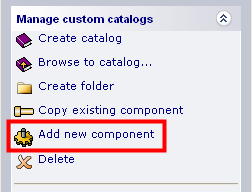
- Wählen Sie Folgendes aus:
- Quellkomponente des Modells
- Zielordner
- Klicken Sie auf Auswahl verwenden.
- Klicken Sie auf Hinzufügen, um die Komponente zum Anwenderkatalog hinzuzufügen. Das Dialogfeld wird aktualisiert und zeigt nun die Komponente an:
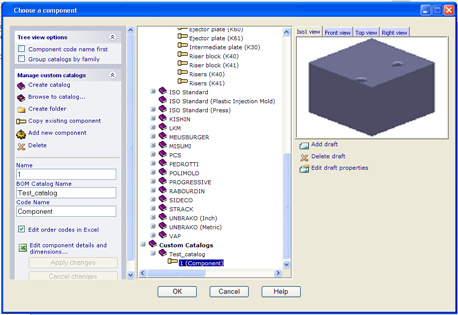
- Klicken Sie auf Komponentendetails und Bemaßungen ändern, um die MS Excel-Tabelle für die Komponente anzuzeigen.
- Ändern Sie bei Bedarf den Namen und die Abmessungen in der Tabelle. Wechseln Sie zurück zu PowerShape.
- Klicken Sie auf Änderungen Ausführen, um die folgenden Aktionen durchzuführen:
- Aktualisieren Sie die Baumstruktur der Benutzerdefinierte Kataloge, um der Namensänderung der Komponente Rechnung zu tragen.
- Schließen Sie die Tabelle.
- Zeigen Sie die Komponente im Grafikfenster des Dialogfelds an.
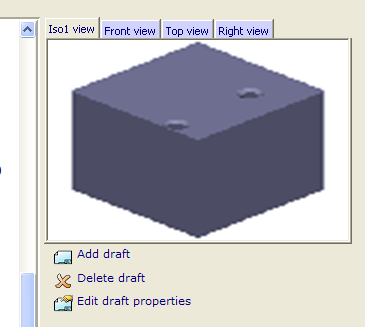
- Verwenden Sie bei Bedarf die folgenden Optionen:
- Klicken Sie auf
 , um die Aktion Formschräge anfügen durchzuführen. Wählen Sie die erforderliche Grafik aus dem Dialogfeld Wählen Sie eine Zeichnung aus. Die ausgewählte Grafik wird zur Entformung-Registerkarte hinzugefügt.
, um die Aktion Formschräge anfügen durchzuführen. Wählen Sie die erforderliche Grafik aus dem Dialogfeld Wählen Sie eine Zeichnung aus. Die ausgewählte Grafik wird zur Entformung-Registerkarte hinzugefügt.
- Wählen Sie eine Registerkarte aus, und klicken Sie für die Aktion Formschräge löschen auf
 , um eine Registerkarte zu löschen.
, um eine Registerkarte zu löschen.
- Wählen Sie die Registerkarte aus, und klicken Sie für die Aktion Formschrägeneigenschaften bearbeiten auf
 , um den Titel der Registerkarte zu ändern. Geben Sie den neuen Titel der Registerkarte ein, und klicken Sie auf OK (direkt unter dem Titel), um die Registerkarte zu ändern.
, um den Titel der Registerkarte zu ändern. Geben Sie den neuen Titel der Registerkarte ein, und klicken Sie auf OK (direkt unter dem Titel), um die Registerkarte zu ändern.
- Klicken Sie auf
- Fügen Sie bei Bedarf weitere benutzerdefinierte Komponenten hinzu.
- Klicken Sie OK, um den Vorgang zu beenden, wenn Sie alle Komponenten zum Anwenderkatalog hinzugefügt haben.
Vorschau einer durch einen Benutzer modellierten Komponente
Für jede von einem Benutzer modellierte benutzerdefinierte Komponente, die zu einem Anwenderkatalog hinzugefügt wird, wird eine Vorschau angezeigt, wenn sie aus dem Katalog ausgewählt wird.
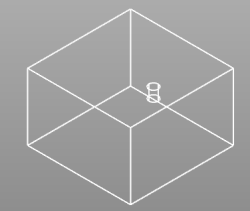
In der Vorschau wird die Komponentengeometrie angezeigt, die im Volumenmodellbaum gespeichert ist.
Das folgende Beispiel zeigt die Vorschau, die erstellt wird, wenn Sie eine benutzerdefinierte Komponente erstellt haben, bei der die Bohrungstiefe größer als die Bemaßung des Rohteils ist.
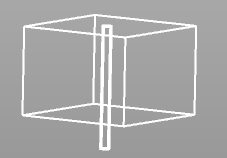
Falls erforderlich, können Sie die Geometrie der Komponente ändern und eine neue Komponente anhand der geänderten Geometrie erstellen.